Cómo evitar que Windows 10 Anniversary Update se reinicie tras una actualización
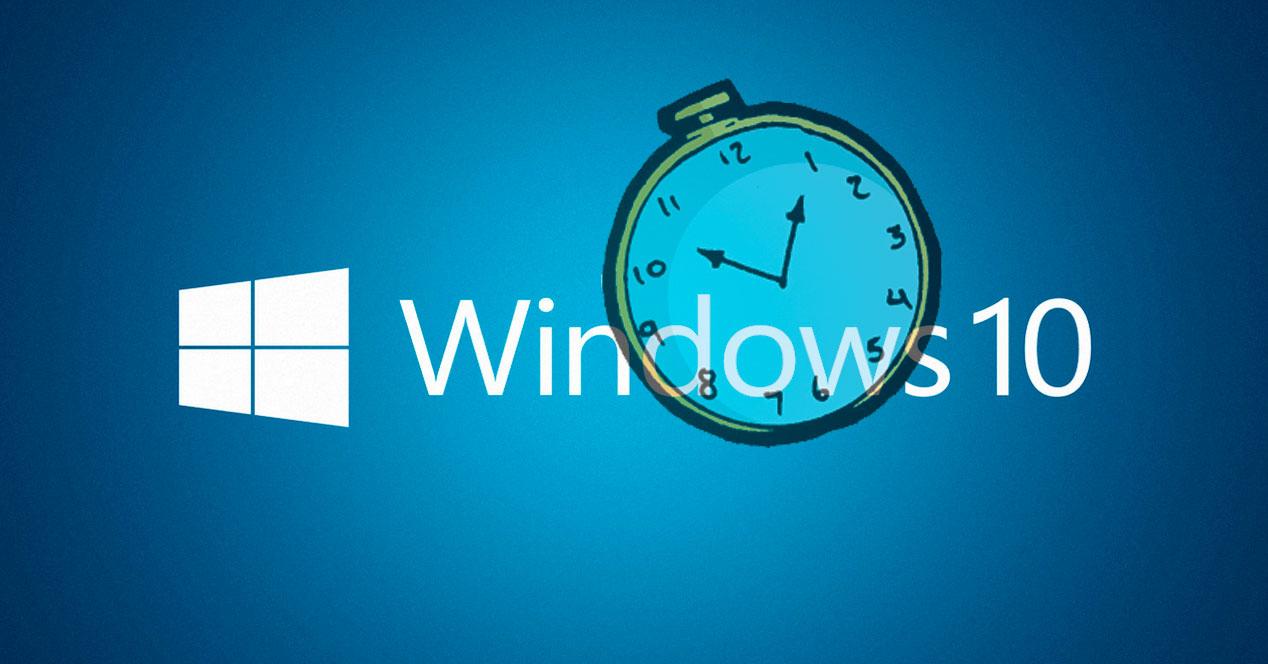
Es una de las características que ha sido añadida a los ajustes de Windows 10 Anniversary Update tal y como se venía hablando desde hace tiempo, y de ahí que los usuarios que ya se han actualizado, puedan comenzar a usarla para que su sistema no se reinicie cuando menos se lo esperan.
Hablamos de Horas Activas, un nuevo ajuste con el que los usuarios de Windows 10 Anniversary Update pueden establecer el horario habitual en el que están haciendo uso de su ordenador y en el que no quieren ser molestados con un reinicio del sistema para finalizar la instalación de una actualización.
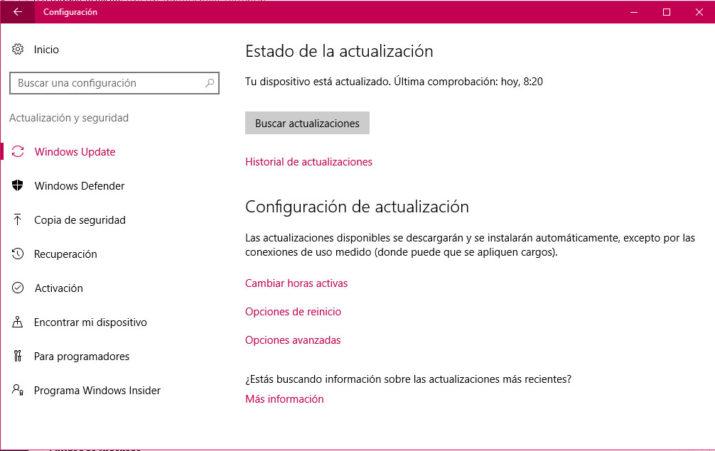
Por lo tanto, desde la configuración del sistema, ahora vamos a poder decir al sistema en qué horas no va a poder realizar estos reinicios para no molestar a los usuarios. Para ello, vamos a la Configuración desde el menú Inicio en Windows 10 y seleccionamos la opción de Actualización y seguridad. Una vez ahí, hacemos clic sobre la opción Windows Update que aparece en el menú del lateral izquierdo y a continuación, dentro de la sección Configuración de actualización, pulsamos sobre la opción Cambiar horas activas.
Esto nos mostrará una nueva ventana en donde vamos a poder indicar de qué hora a qué hora usamos nuestro ordenador para que durante ese periodo, el sistema no realice ningún reinicio para finalizar la instalación de alguna actualización recibida. Por lo tanto, si establecemos como hora de inicio las 9:00 de la mañana y como hora de finalización las 18:00, estaremos diciendo a Windows que compruebe en el momento de instalar una actualización si se está realizando en algún momento entre esas horas del día y de ser así, postponer el reinicio del equipo.
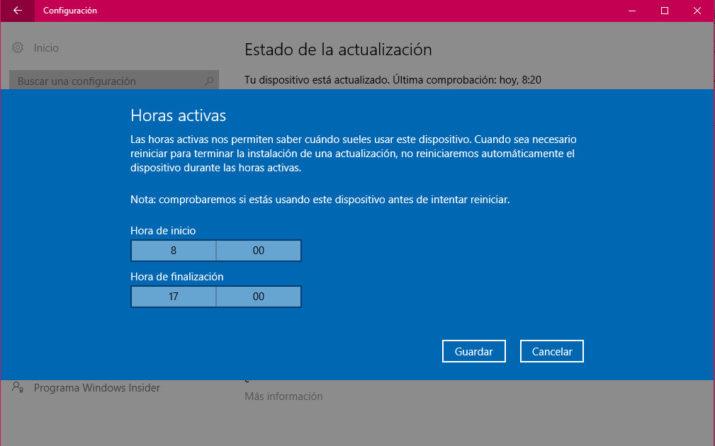
De esta manera, Windows 10 realizará el reinicio del sistema con el fin de finalizar la instalación de una actualización para un momento fuera de ese horario establecido. Además, cuando se programa un reinicio, podremos ver como estará disponible la opción Usar una hora de reinicio personalizada, que permite programar este tipo de reinicios para un día y hora determinada y que reemplaza lo definido en Horas activas.
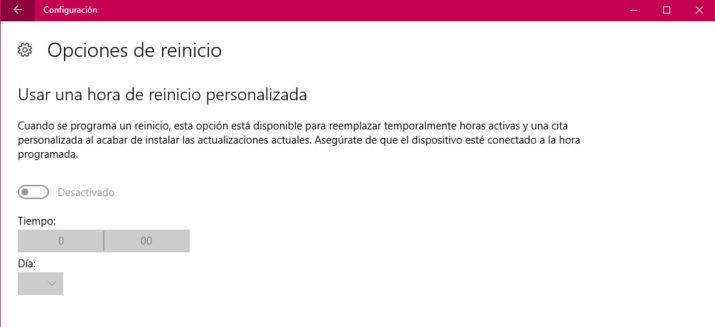
Es decir, si programamos un reinicio personalizado para un día y una hora que se encuentra dentro de las horas activas definidas anteriormente, éste se realizará de todas formas, siempre y cuando el ordenador esté conectado a la hora programada. Para ello, sólo tenemos que ir a la opción Opciones de reinicio dentro también de la sección Configuración de actualización de los ajustes de Windows Update.
